Anak-anak memiliki kebiasaan menemukan cara ke dalam perangkat lunak atau situs web yang tidak pernah Anda bayangkan sebelumnya, tidak peduli seberapa aman komputer Anda. Sama seperti Anda melindungi anak di rumah, Anda juga harus melindungi komputer dari anak.
Ada banyak kontrol orang tua bawaan dan perangkat lunak pihak ketiga yang memungkinkan Anda membatasi akses ke bagian berbeda dari komputer Anda. komputer dan internet. Luangkan waktu untuk mencoba metode di bawah ini agar pikiran Anda tenang saat anak Anda ingin bermain Neopets.

1. Menggunakan Kontrol Orang Tua
PC Anda memiliki kontrol orang tua bawaan yang memungkinkan Anda untuk:
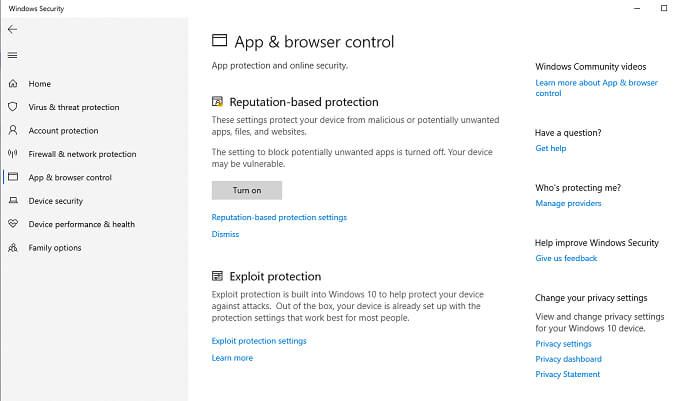
Untuk mengakses setelan ini, buka Setelan>Pembaruan & Keamanan>Keamanan Windows>Opsi Keluarga. Ini membuka jendela baru dan menyediakan akses ke semua alat keamanan keluarga Windows.
Dari sini, Anda dapat mengakses kontrol orang tua seperti pembatasan waktu pemakaian perangkat, pembatasan situs web, dan laporan aktivitas mingguan, serta melihat analisis keamanan perangkat yang terhubung.
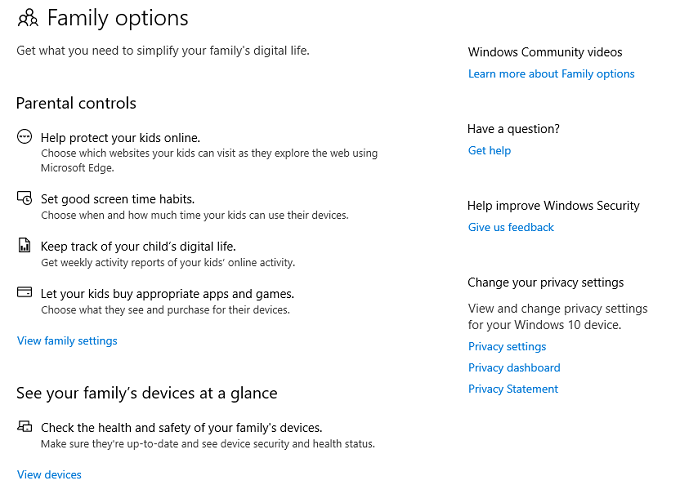
Jika opsi bawaan tidak cukup, jangan khawatir! Lihat artikel kami di perangkat lunak kontrol orang tua terbaik untuk Windows 10.
2. Buat Akun dengan Akses Terbatas
Salah satu cara termudah untuk mengamankan komputer anak adalah dengan memberikan akun, tetapi batasi akses mereka sendiri ke sistem.
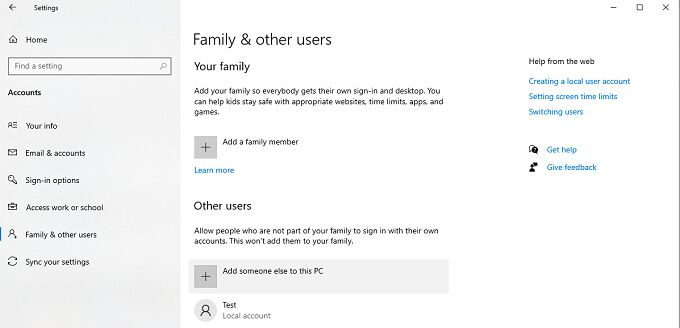
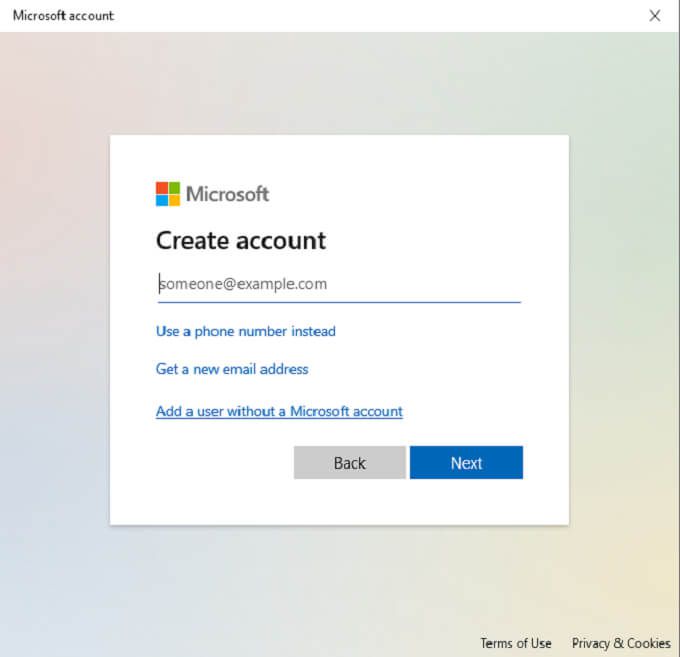
Ini membuat akun non-administrator yang secara default tidak dapat mengubah pengaturan, menginstal perangkat lunak, dan lainnya. Jenis akun ini ideal untuk anak-anak karena mencegah mereka mengunduh aplikasi atau menghapus yang sudah terpasang.
3. Mengamankan File dan Folder Sensitif
Langkah mudah lainnya yang dapat Anda ambil adalah menyimpan file sensitif yang Anda tidak ingin anak Anda akses atau tidak sengaja terhapus dalam folder khusus dengan enkripsi.


Ingatlah bahwa jika anak-anak Anda menggunakan akun administratif atau akun orang tua, mereka akan dapat mengakses folder tersebut. Trik ini bekerja paling baik jika Anda mengenkripsi file dan memberi anak-anak akun pengguna mereka sendiri. Ketika mereka mencoba mengakses folder atau file terenkripsi, mereka akan menanyakan kata sandi akun admin Anda.
4. Memasang Keystroke Logger
Salah satu cara untuk memantau apa yang dilakukan anak-anak Anda di komputer adalah dengan instal pencatat penekanan tombol. Sementara aplikasi ini sering dipandang sebagai pelanggaran privasi, banyak yang dirancang khusus untuk memantau anak-anak.
Salah satu opsi gratis terbaik disebut Kidlogger. Ini merekam penekanan tombol, mengambil snapshot berkala dari apa yang sedang ditampilkan di layar, dll.

Aplikasi seperti ini memberi Anda gambaran rinci tentang apa yang sedang dilakukan anak-anak Anda di komputer. Yang terbaik dari semuanya, Kidlogger tidak dapat dideteksi kecuali Anda tahu bahwa itu diinstal, sehingga anak-anak yang paham teknologi pun tidak akan dapat menemukannya.
5. Aktifkan Filter Email yang Kuat
Internet sedikit mirip dengan Wild West. Anda tidak pernah tahu apa yang diharapkan dari email spam. Sebagian besar materi dapat berupa kekerasan atau eksplisit secara seksual. Meskipun Gmail memiliki filter bawaan yang kuat, Anda dapat bawa perlindungan email anak Anda selangkah lebih maju.
Filter Gmail memblokir kata kunci tertentu. Misalnya, email dari alamat yang tidak tepercaya dengan kata kunci seperti "peningkatan" atau "seksi" kemungkinan akan ditangkap oleh filter spam. Ini mencegah materi eksplisit menjangkau anak Anda, tetapi tanggung jawab untuk melindungi mereka tidak berhenti di situ.
Masukkan ke daftar putih alamat yang diinginkan, seperti yang berasal dari anggota keluarga atau situs web tepercaya. Ini memungkinkan email-email ini masuk, memastikan mereka tidak pernah diblokir oleh filter spam. Untuk melakukannya, ikuti langkah-langkah di bawah ini:
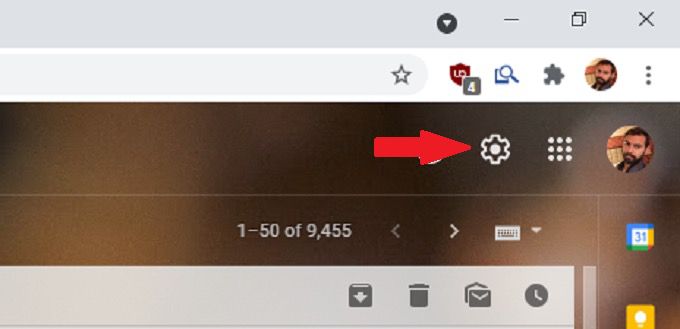
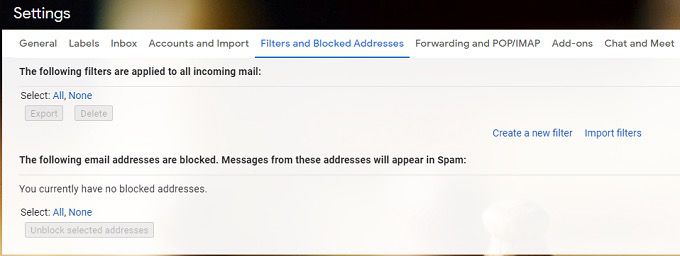
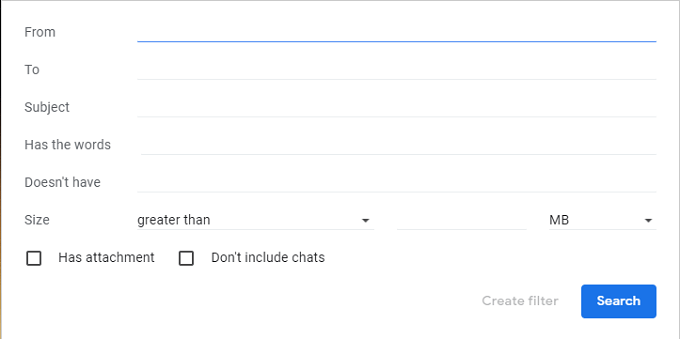
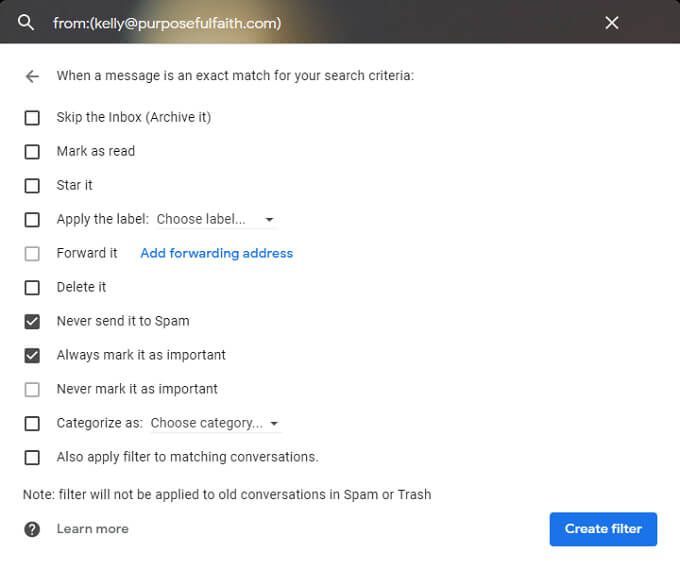
6. Gunakan Perangkat Lunak untuk Menghapus Perubahan Setelah Reboot
Ada alat yang tersedia untuk menyetel ulang komputer kembali ke keadaan yang telah ditentukan setelah setiap boot ulang. Anda dapat menggunakan ini untuk membatasi akses anak ke komputer dan mencegah mereka membuat perubahan apa pun.
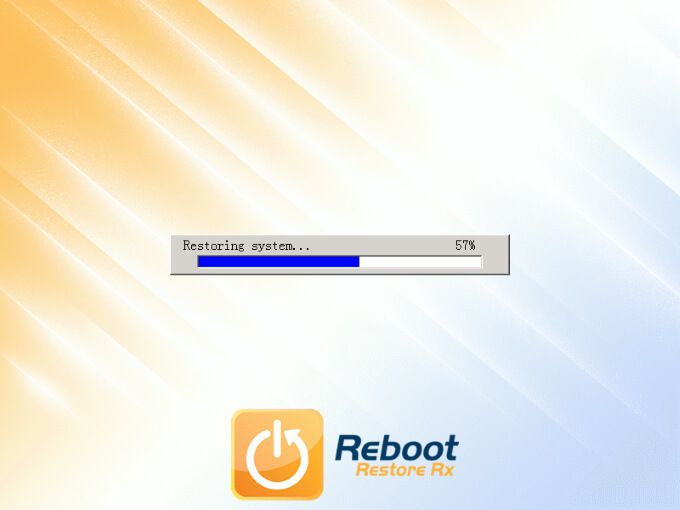
Kelemahannya adalah alat seperti ini jarang gratis. Reboot Kembalikan RX menawarkan uji coba berfitur lengkap untuk memungkinkan Anda mencobanya sendiri. Tidak hanya dapat memulihkan PC Anda setelah reboot, tetapi Anda juga dapat membuat titik pemulihan berminggu-minggu dan berbulan-bulan sebelumnya.
Alternatif lainnya adalah Windows SteadyState atau Perusahaan SmartShield.
7. Instal Browser Ramah Anak
Browser yang aman untuk anak dirancang untuk anak-anak. Browser ini memiliki hasil pencarian yang sangat terbatas yang difilter untuk memastikan semua hasil aman untuk anak-anak. Salah satu browser ramah anak yang paling populer adalah anak kecil, versi Google yang diperkecil.

Namun, ada beberapa opsi seperti Pikluk, Peramban Web ZAC untuk anak autis, atau Peramban Kidoz untuk perangkat seluler. Cari tahu mana yang paling cocok untuk anak Anda.
8. Batasi Pemutaran Eksplisit di Spotify dan Apple Music
Anak-anak menyukai musik, dan Spotify adalah salah satu platform paling populer di planet ini untuk menemukan lagu baru. Jika anak Anda suka menjelajahi Spotify (atau Apple Music), hal terbaik yang dapat Anda lakukan adalah membatasi pemutaran materi eksplisit.
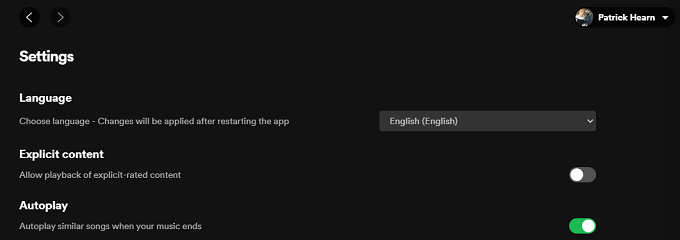
Di Spotify:

Di Apple Music:

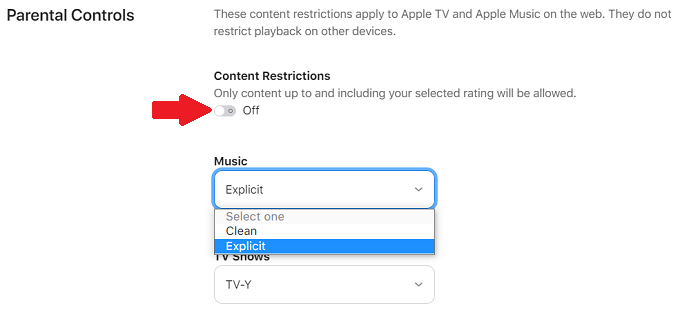
9. Memasang OS Sekunder
Melindungi anak tidak selalu berarti menjauhkan anak-anak. Terkadang ini juga tentang mencegah tamu membuat perubahan pada sistem Anda. Salah satu cara mudah untuk melakukannya adalah dengan mengatur partisi sekunder di hard drive Anda dan memiliki instalasi Windows terpisah yang tersedia untuk tamu. Tidak harus Windows juga.
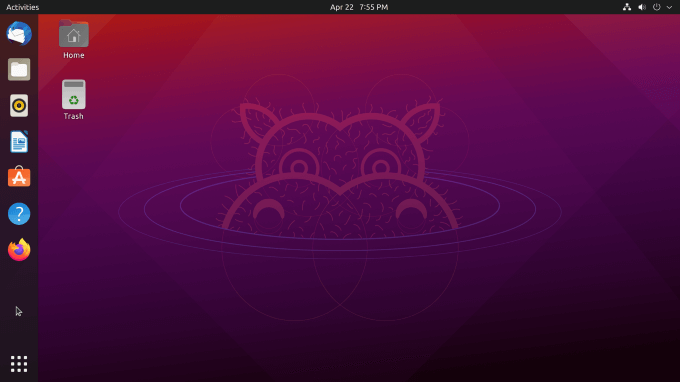
Jika Anda memiliki keahlian Linux, opsi yang lebih baik mungkin adalah menginstal Linux. OS ini gratis untuk digunakan dan menawarkan tingkat penyesuaian yang luar biasa. Anda dapat mengatur batasan dan pedoman akses, dan membuat pengaturan dual-boot mencegah pengguna lain mengakses OS utama Anda.
10. Memblokir Akses ke Situs Web Melalui Router
Anak-anak cerdas dan mereka sering dapat menemukan cara untuk mengakses situs web bahkan melalui kontrol berbasis browser. Namun, jika Anda memblokir akses melalui router, tidak masalah perangkat apa yang mereka gunakan. Wi-Fi Anda tidak akan mengizinkan akses.
Catatan:Ikuti langkah-langkah di bawah ini untuk menemukan alamat IP router Anda:

Jika Anda tidak jelas tentang cara melakukannya, Xfinity, AT&T, dan Penyedia Layanan Internet arus utama lainnya memiliki tutorial di situs web mereka. Kami juga menulis panduan tentang cara blokir situs web dari router Anda.
Semoga beberapa tips di atas dapat membantu Anda menghabiskan lebih banyak waktu menggunakan komputer dan mengurangi waktu untuk memperbaiki kerusakan yang dialami anak-anak Anda. Bagaimana Anda memastikan anak-anak Anda tidak main-main dengan komputer Anda? Beri tahu kami di komentar.